前言
大家好,这里是可爱的Cherry。又见面啦,你们有想我吗?(每天都在发文章,有人想我就有鬼了🤦♀️)
前面给大家推荐了一款好用的跨平台照片备份软件,项目强在备份,但是界面着实简陋了一点,操作手感也频频让我砸手机,摔!没错,就是那个下拉上传的功能。
有兴趣的朋友可以看一看。
❗近期,Cherry想整理一下目前市场上的照片管理软件,做一个专题,不管是开源的还是收费的,统统试一试,让大家可以有个横向比较,欢迎大家持续关注~~❀❀
今天呢,就拿这款最能打的开源相册管理软件开个头——Immich,号称群晖photo最强对手和开源平替,甚至是超越者。
一、系统介绍
Immich是一款自托管的照片、视频备份管理软件,支持网页版、安卓端、苹果端三端同步使用,暂不支持中文。
🔺官方首页,设计简洁大气
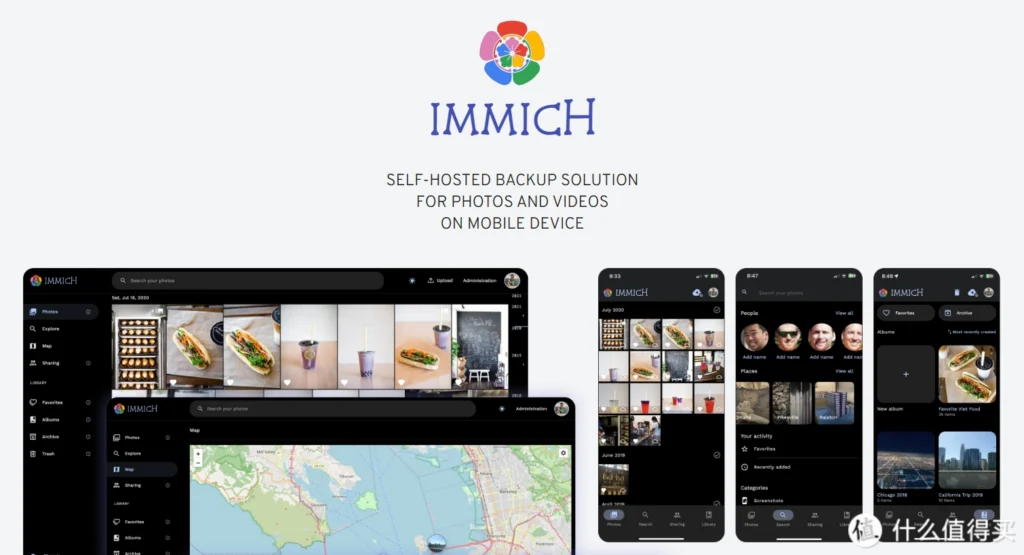
漂亮的官网
🔺官方提供的功能清单,移动端和网页端略有差异
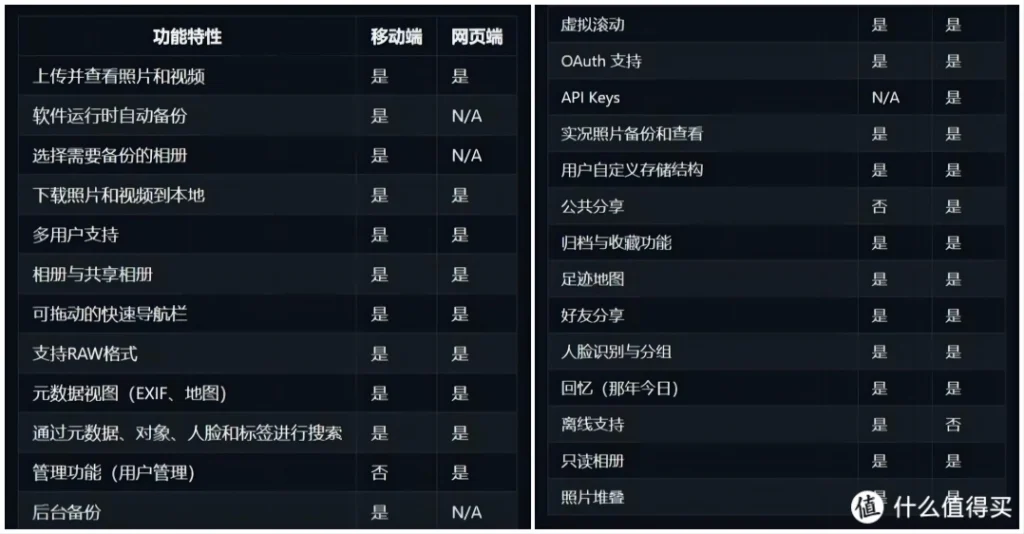
功能介绍
🔺网页版首页
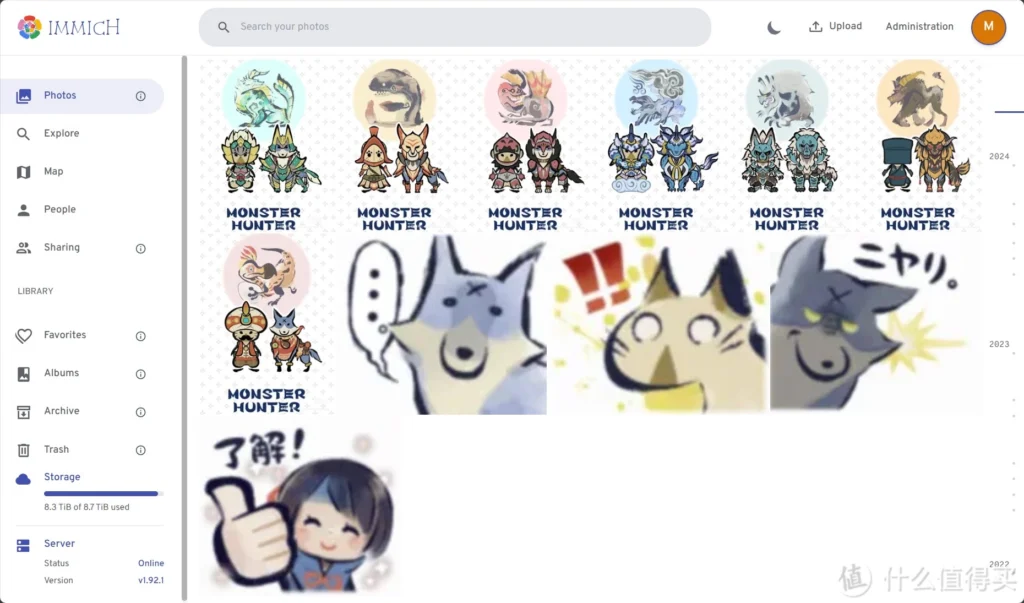
🔺移动端首页
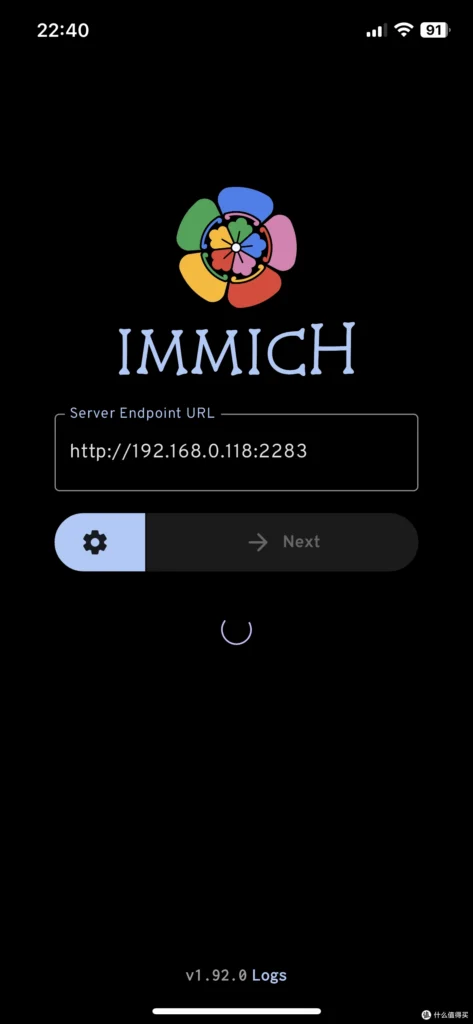
部署教程
一、通过群晖Container Manager部署
1.新建文件夹目录(举例):
-
/volume1/docker/immich
-
/volume1/docker/immich/data
-
/volume1/docker/immich/cache
-
/volume1/docker/immich/photo
2.上传环境文件
上传.env到/volume1/immich/根目录
🔺可以新建一个txt文件,复制下列代码,将txt文件改名为.env后上传。
🔺也可以从https://github.com/immich-app/immich/releases/latest/download/example.env下载文件上传,并改为名.env。
#自定义的照片上传路径
UPLOAD_LOCATION=/volume1/docker/immich/photo
#自定义的外部库路径,就是你本来在群晖备份的照片
EXTERNAL_PATH=/volume1/homes/admin/Photos/MobileBackup/iPhone
IMMICH_VERSION=release
# 以下为自定义的数据库内容,分别是数据库名、账号、密码
DB_DATABASE_NAME=immich
DB_USERNAME=postgres
DB_PASSWORD=postgres
#以下是镜像名字,不建议修改
DB_HOSTNAME=immich_postgres
REDIS_HOSTNAME=immich_redis
3.最终的文件结构
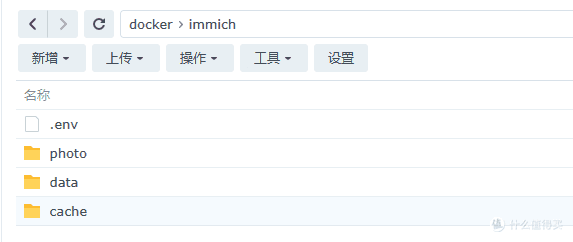
3个文件夹,1个.env环境文件都在主目录immich下
4.部署程序
🔺打开Container Manager,选择项目,选择新建,按照下图填写路径和docker-compose.yml内容。
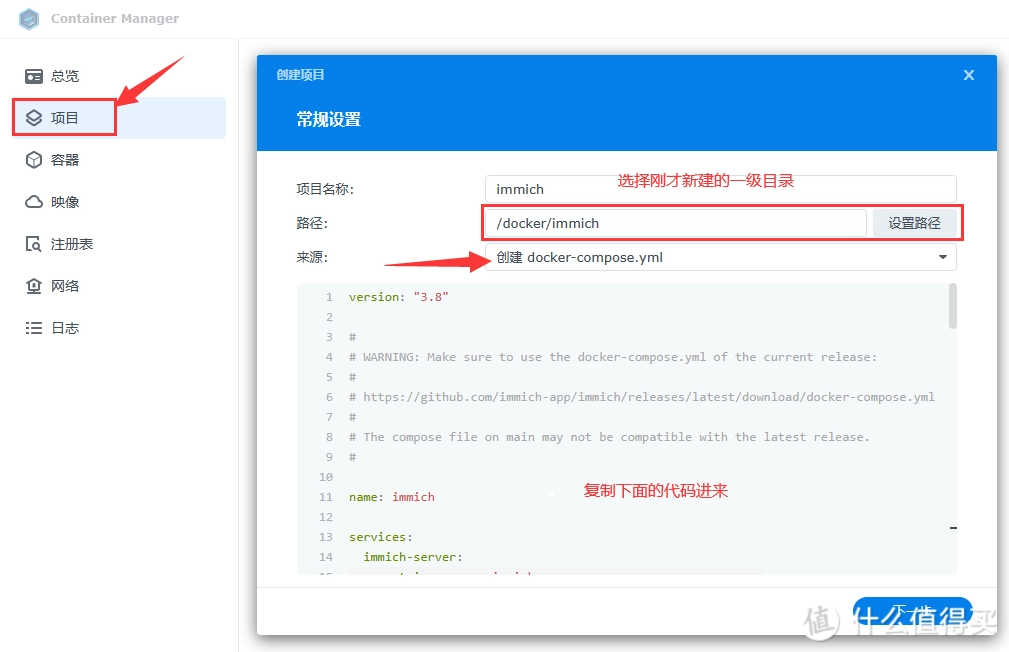
version: “3.8”
name: immich
services:
immich-server:
container_name: immich_server
image: ghcr.io/immich-app/immich-server:${IMMICH_VERSION:-release}
command: [ “start.sh“, “immich” ]
volumes:
– ${UPLOAD_LOCATION}:/usr/src/app/upload
– ${EXTERNAL_PATH}:/usr/src/app/external
– /etc/localtime:/etc/localtime:ro
env_file:
– .env
ports:
– 2283:3001 #可修改为自定义webui端口
depends_on:
– redis
– database
restart: always
immich-microservices:
container_name: immich_microservices
image: ghcr.io/immich-app/immich-server:${IMMICH_VERSION:-release}
# extends:
# file: hwaccel.yml
# service: hwaccel
command: [ “start.sh“, “microservices” ]
volumes:
– ${UPLOAD_LOCATION}:/usr/src/app/upload
– ${EXTERNAL_PATH}:/usr/src/app/external
– /etc/localtime:/etc/localtime:ro
env_file:
– .env
depends_on:
– redis
– database
restart: always
immich-machine-learning:
container_name: immich_machine_learning
image: ghcr.io/immich-app/immich-machine-learning:${IMMICH_VERSION:-release}
volumes:
– /volume1/docker/immich/cache:/cache #自定义cache位置
env_file:
– .env
restart: always
redis:
container_name: immich_redis
image: redis:6.2-alpine@sha256:c5a607fb6e1bb15d32bbcf14db22787d19e428d59e31a5da67511b49bb0f1ccc
restart: always
database:
container_name: immich_postgres
image: tensorchord/pgvecto-rs:pg14-v0.1.11@sha256:0335a1a22f8c5dd1b697f14f079934f5152eaaa216c09b61e293be285491f8ee
env_file:
– .env
environment:
POSTGRES_PASSWORD: ${DB_PASSWORD}
POSTGRES_USER: ${DB_USERNAME}
POSTGRES_DB: ${DB_DATABASE_NAME}
volumes:
– /volume1/docker/immich/data:/var/lib/postgresql/data #自定义data位置
restart: always
volumes:
pgdata:
model-cache:
🔺然后点击下一步,可以看到终端机中开始启动,并输出日志。
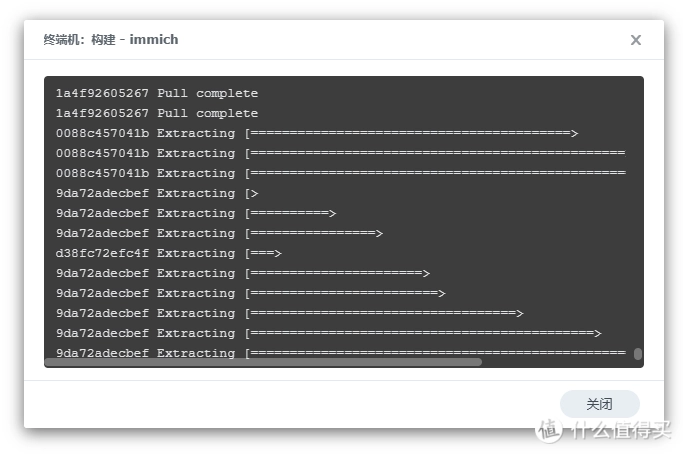
二、通过SSH安装
🔺通过SSH安装方法和群晖的一致,就是将上面代码新建并存入docker-compose.yml文件,然后放到一级immich目录下,确保和.env在一起即可,然后SSH连接后,敲入以下指令即可。
cd /volume1/docker/immich
docker-compose up -d
程序使用
🔺输入ip:port进入首页,新设置账号密码。然后需要重新登录,首先会让你设置照片的存储格式,我喜欢使用Y/MM-DD/NAME的形式。
一、设置照片存储格式
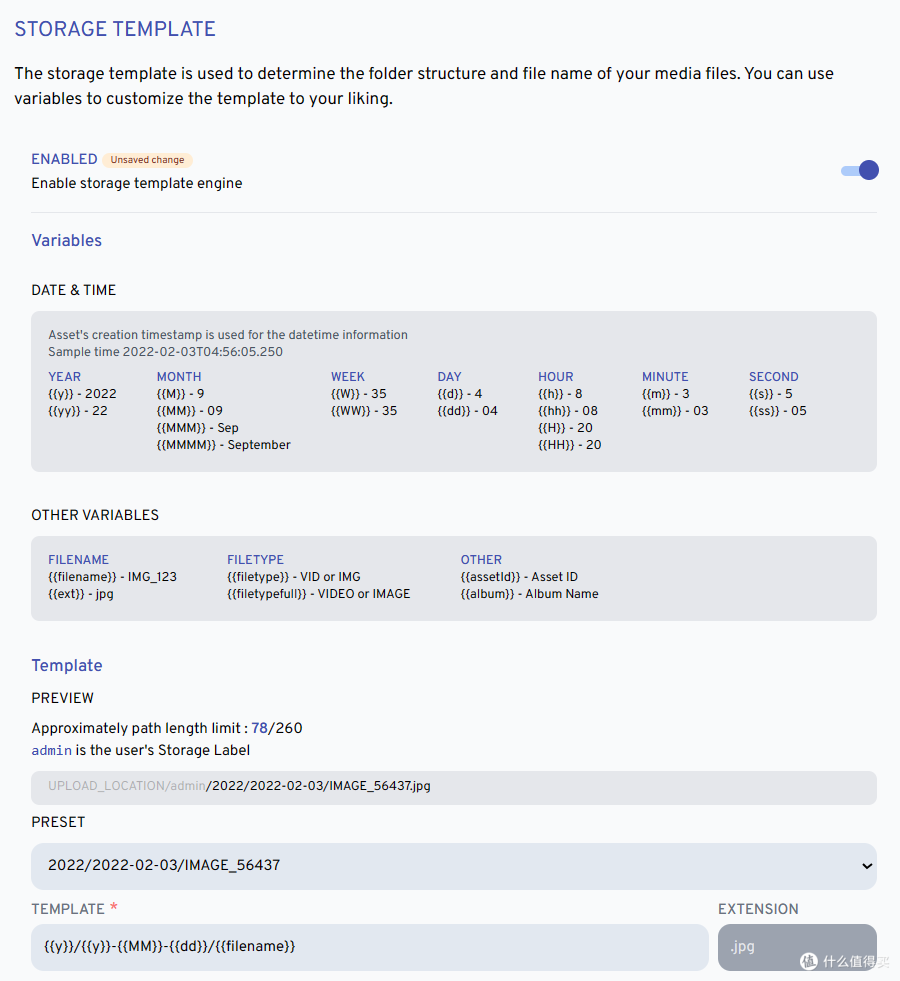
二、WEB端
🔺点击上传按钮即可上传照片。
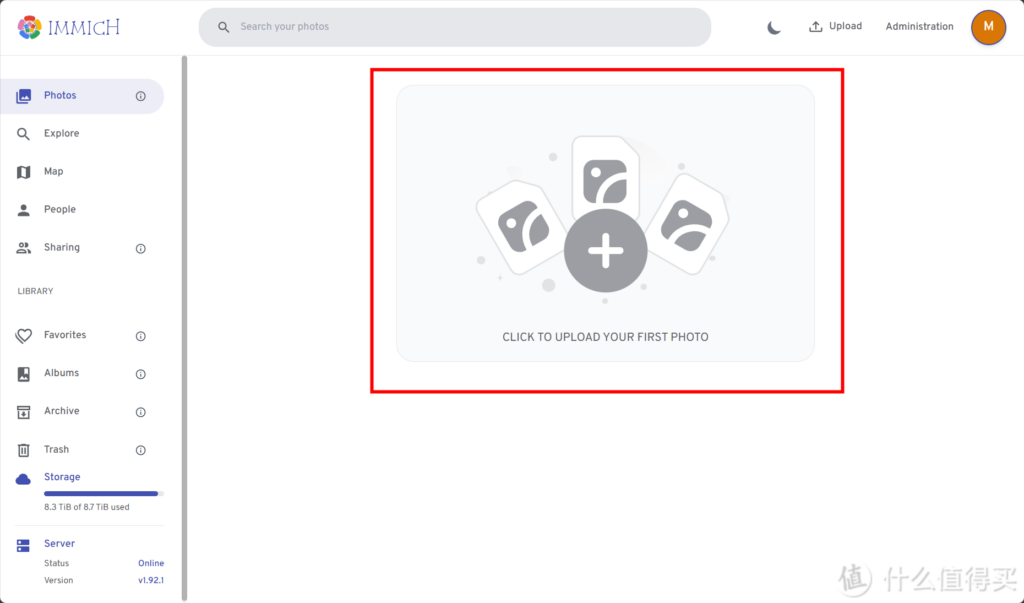
🔺根据GPS定位
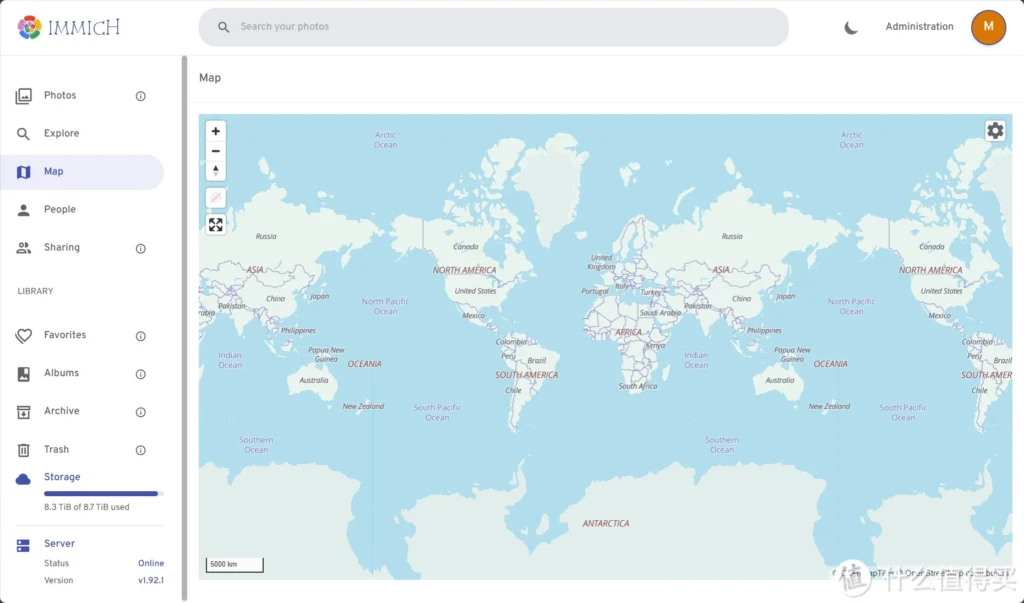
🔺服务运行状态
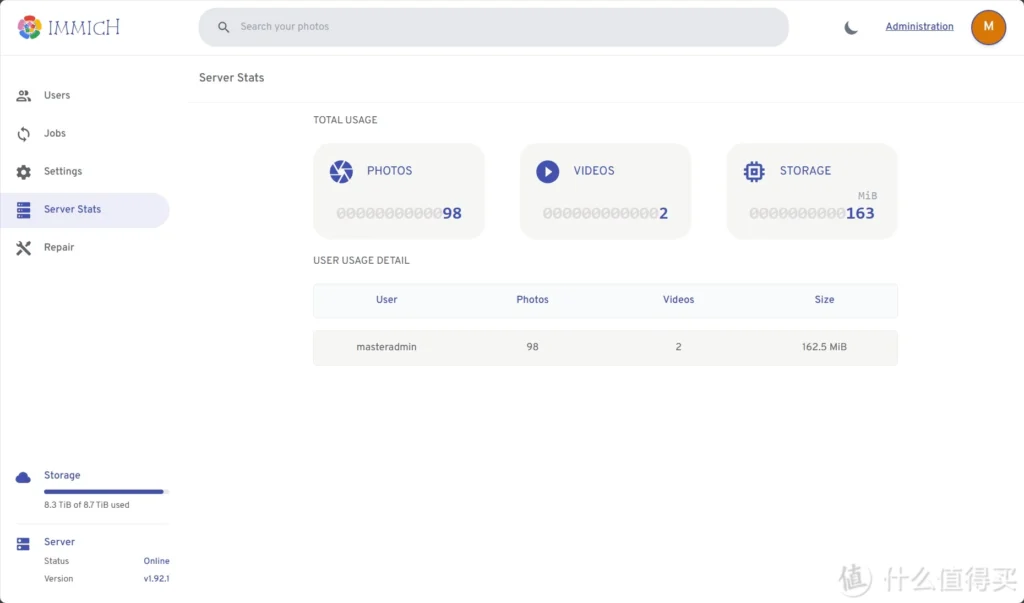
🔺配置参数页面
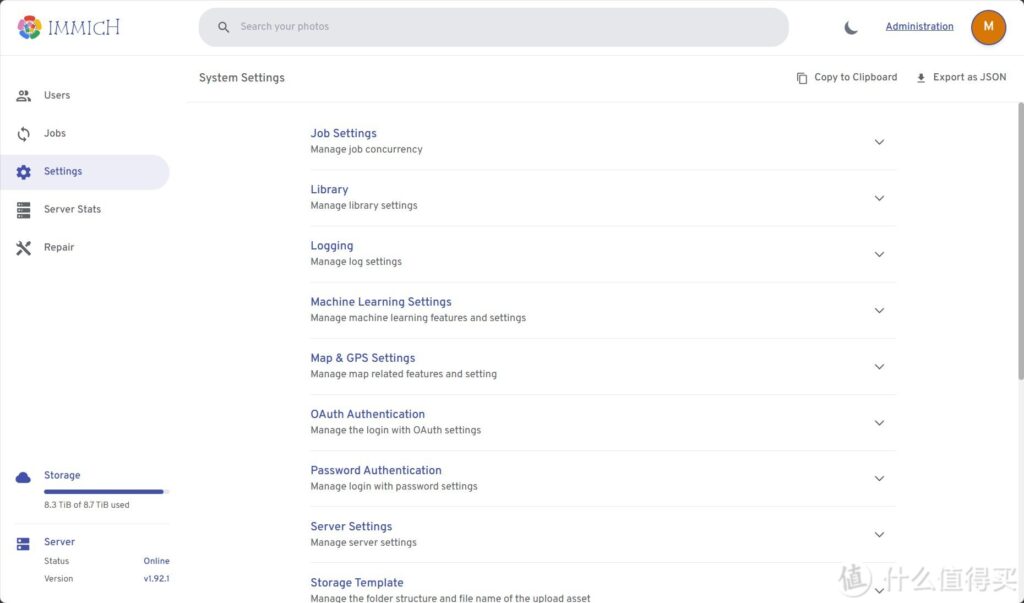
三、移动app
🔺打开APP以后,输入登录URL和账号密码登录。
🔺首次登录需要点击右上角被云备份图标授权照片许可,并设置备份目录。支持直接选择相册备份。
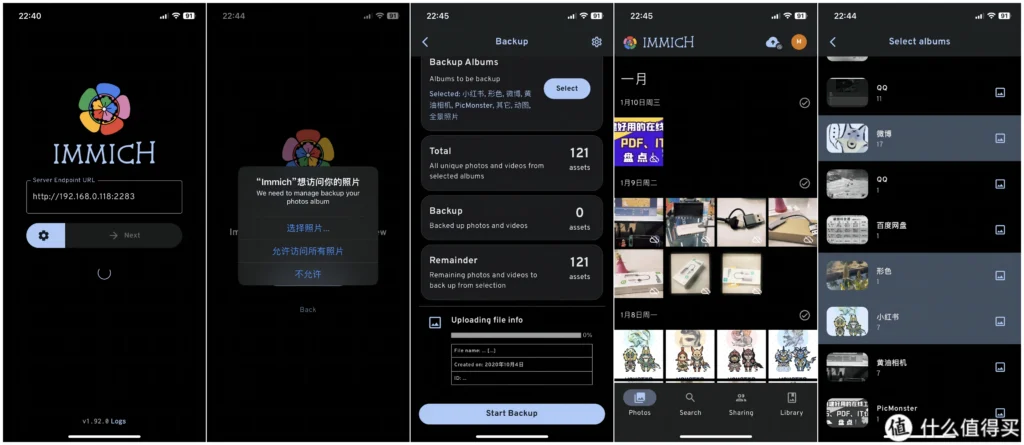
自动备份且有上传列表跟踪
四、深度学习
Immich目前支持AI深度学习功能,需要单独部署容器,并在配置页面配置API接口。将以下代码复制到docker-compose.yml安装即可。
❗深度学习需要一定稍强一些的机器性能
version: ‘3.8’
services:
immich-machine-learning:
container_name: immich_machine_learning
image: ghcr.io/immich-app/immich-machine-learning:${IMMICH_VERSION:-release}
volumes:
– /volume1/docker/immich/model-cache:/cache #自定义缓存路径
restart: always
ports:
– 3003:3003
volumes:
model-cache:
🔺部署完成以后,可以在配置文件中增加深度学习端口
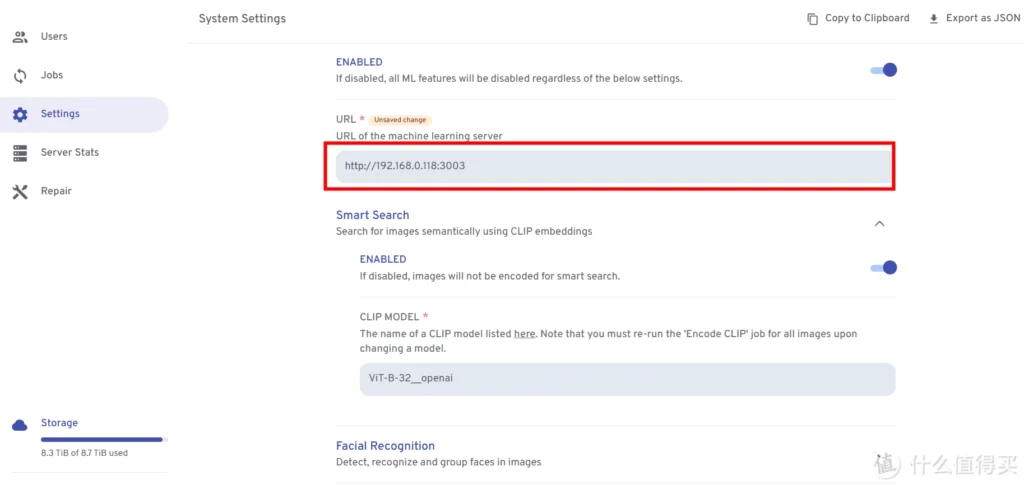
五、导入历史库/群晖备份库/挂载外部库
🔺例如我的群晖本身已经有很多的照片了,那么我不需要重新导入照片,只需要将外部库引入immich即可。相关参数在我前面的docker-compose.yml中已经写了,这里介绍如何导入。
🔺点击右上角管理设置,选择users,选择修改,最下面加入/usr/src/app/external
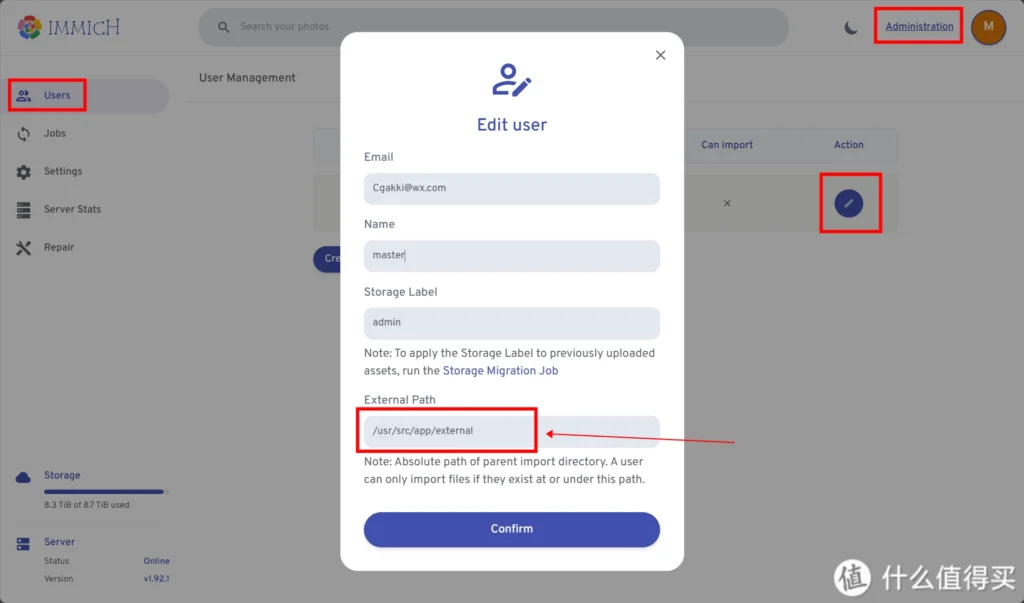
🔺点击头像,选择账号设置,选择库,新建扩展库
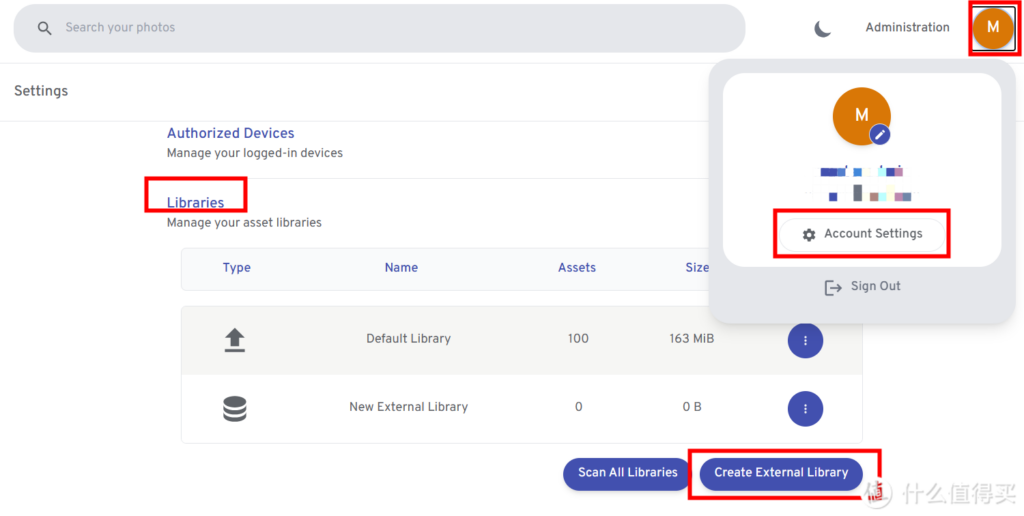
🔺点击三个点设置,选择编辑导入路径,选择增加路径,把/usr/src/app/external填入,然后保存
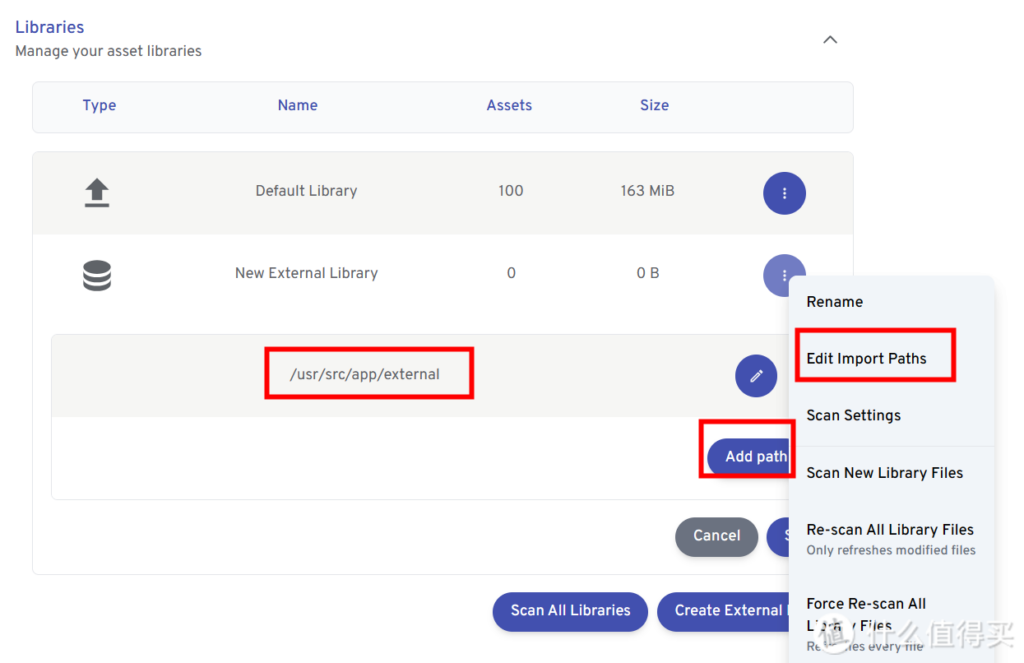
🔺重新选择,开始扫描新库文件

🔺扫描任务正在执行
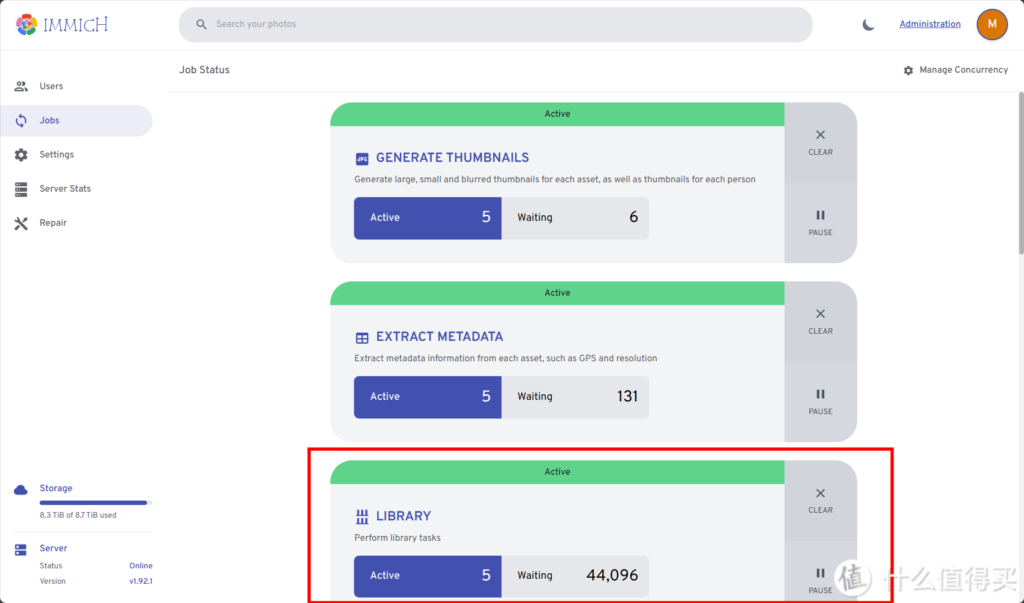
🔺可以看到,已经导入2022年以前的照片了
❗如果发现照片扫不出来,或者是裂的,检查一下/home下的文件权限,记得开放。
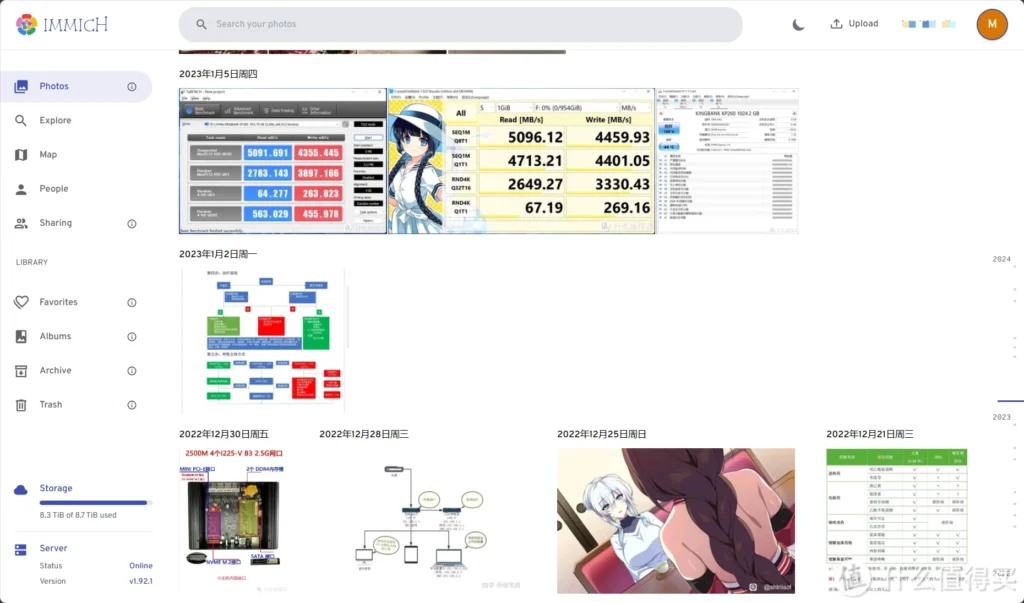
最后
Immich不仅好看,而且好用,不知道大家怎么看?昨天群晖相册也更新了一个版本,整体赶超上来一些,希望越来越多的好产品能出现~
后续我将再介绍一些其它照片管理软件,欢迎关注长期收看。



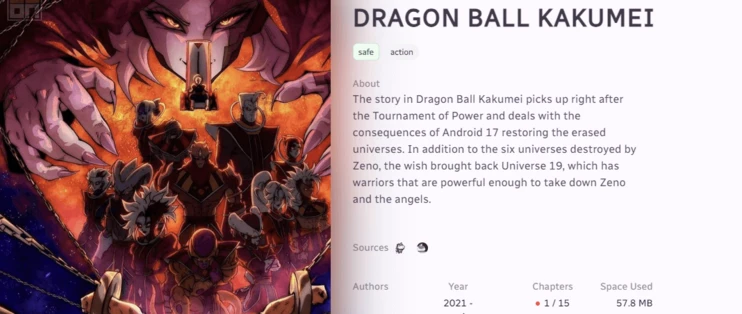
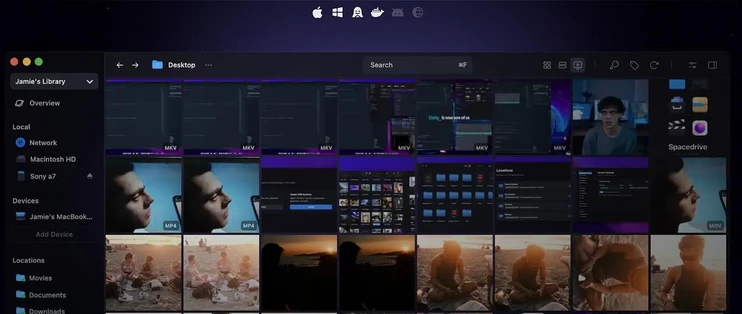


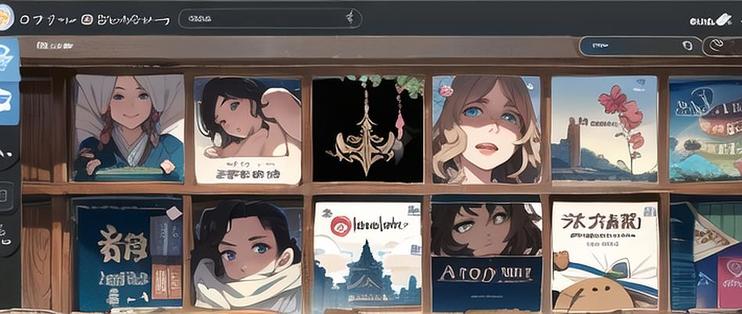


暂无评论内容